Annons
Nexus-telefoner har alltid varit ett populärt val bland Android-entusiaster för hur enkelt de kan vara rotade och modifierade Vad är rodd? Vad är anpassade ROM-skivor? Lär dig Android LingoHar du någonsin haft en fråga om din Android-enhet, men svaret hade en massa ord i den som du inte förstod? Låt oss dela upp den förvirrande Android-lingen för dig. Läs mer .
Detta gäller fortfarande Nexus 6P och Nexus 5X, särskilt tack vare en ny systemlös rotprocess från den kända utvecklaren Chainfire. Systemlös rot är renare och mindre invasiv, underlättar avinstallation eller installation av OS-uppdateringar och rapporteras till och med att inte bryta säkerhetsberoende tjänster Hur man lurar appar för att tänka att din Android inte är rotadDu är den typen av person som rötter din Android-enhet och vägrar att låta andra berätta vad du kan och inte kan göra med den, så kör de appar du vill ha utan begränsningar. Läs mer som Android Pay.
Det är en relativt enkel process och fungerar på Windows, Mac och Linux. Men som alltid borde du göra det
säkerhetskopiera allt Här är en gratis flerskiktsplan för att säkerhetskopiera en icke-rotad AndroidÄven med en icke-rotad Android-enhet kan du ha en solid säkerhetsplan - och det behöver inte kosta dig en krona! Läs mer innan du börjar, bara för fall.Låt oss börja.
Vad du behöver veta innan du börjar
När Android 6.0 Marshmallow lanserades först Android 6.0 Marshmallow: Vad det är och när du får detAndroid Marshmallow är här - men varför ska du bry dig? Läs mer , det var lite svårare att rota än tidigare versioner och krävde att du flashade en modifierad startbild till din telefon. Detta är inte längre fallet och rooting har nu strömlinjeformats till en tvåstegsprocess.
Ironiskt nog betyder det att de preliminära stegen innan du rotar nu är de mest komplicerade delarna. Dessa steg är:
- Ladda ner och konfigurera Fastboot
- Installera Windows-drivrutiner
- Lås upp telefonens startladdare
Om du har rotat på en Android-telefon tidigare - speciellt en Nexus-telefon - kan du kanske hoppa över dessa steg. Du kanske redan har Fastboot på din dator och känner till hur det fungerar.
Och du kanske har låst upp telefonens startladdare i förväg. Du kommer att ha sparat dig själv mycket besvär om du har, som låsa upp bootloader torka din telefon, inklusive intern lagring.
Men förutsatt att du inte har gjort något av dessa, här är vad du behöver veta.
Steg 1: Ladda ner Fastboot
Fastboot är ett litet verktyg Är du ny på Android Debug Bridge? Hur man gör processen enkel och enkelADB är oerhört användbart för att skicka kommandon till din Android-enhet från din dator. För nybörjare där ute, här är ett död enkelt sätt att använda ADB. Läs mer som gör att din dator kan kommunicera med din telefon via USB när telefonen inte är startad i Android. Det är en del av Android SDK.
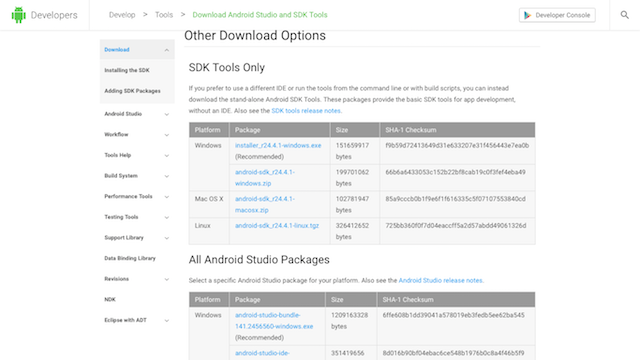
Gå till Android-utvecklarens webbplats och ladda ner SDK-verktyg för Windows (välj zip-versionen), Mac eller Linux.
- Packa upp zip-filen på Windows och starta SDK Manager.exe. När Android SDK Manager öppnas väljer du Android SDK-plattformsverktyg och klicka på Installera
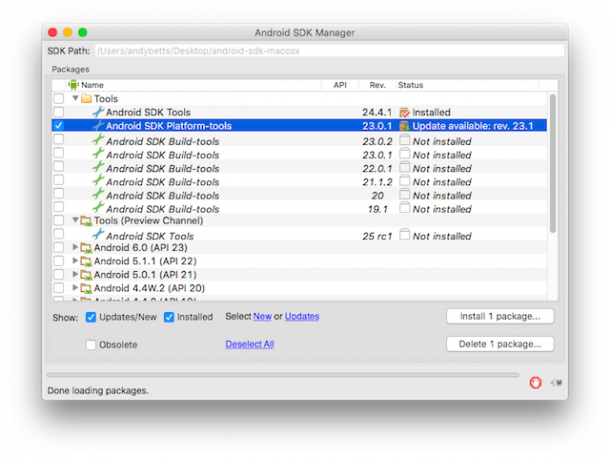
- Packa ner nedladdningen på Mac och Linux och navigera till verktyg mappen i den. Dubbelklicka på android för att starta Android SDK Manager. Välj nu Android SDK-plattformsverktyg och klicka på Installera
När nedladdningen är klar hittar du en ny plattform-verktyg mappen har dykt upp i den nedladdade SDK-mappen. Detta innehåller Fastboot.
Fastboot är ett kommandoradsverktyg, vilket innebär att det styrs via kommandoraden på Windows, eller Terminal-appen på Mac och Linux.
Detta kan vara skrämmande om du inte har använt det förut, men egentligen behöver du bara leta efter typfel när du kopierar kommandona från den här guiden. Observera också att Mac- och Linux-kommandon föregås av ./ (prickstreck), och att det inte används i Windows.
Steg 2: Hämta Windows-drivrutiner
Det är ett extra steg du behöver utföra om du använder Windows, som är att installera drivrutinerna för din telefon. Du kan ladda ner och installera det från Android-utvecklarens webbplats.
Steg 3: Lås upp bootloader
För att göra ändringar i telefonens system måste den ha en olåst startlaster.
För att låsa upp startladdaren på din Nexus måste du först aktivera den i utvecklaralternativen i Android. Dessa är dolda som standard. För att få dem att visas gå till Inställningar> Om telefon och bläddra till botten av skärmen. Tryck nu på Bygga nummer sju gånger.
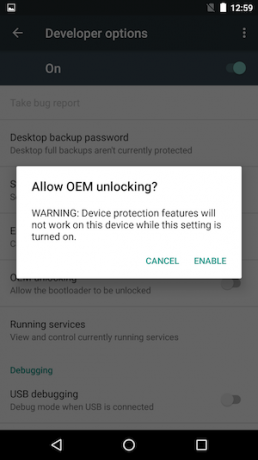
Klicka på bakåtknappen så ser du att utvecklaralternativen nu har dykt upp. Klicka på detta och aktivera de märkta alternativen OEM-upplåsning och USB felsökning.
Nu är det dags att kontrollera att du har det säkerhetskopierade alla dina uppgifter 3 fantastiska sätt att säkerhetskopiera och synkronisera dina data automatiskt på AndroidFörlora inte dina uppgifter! Se till att du håller allt säkerhetskopierat. För det, låt oss hjälpa dig. Läs mer . Och se till att du lagrar dina säkerhetskopior på din PC eller i molnet, inte på enheten. Att slutföra resten av det här steget kommer att torka av din telefon, inklusive den interna lagringen.
Du kan nu stänga av telefonen.

Anslut sedan den till din dator med en USB-kabel och starta sedan in i bootloader (även kallad Fastboot-läge) genom att hålla ner kraft och Sänk volymen tangenter samtidigt.
Först måste vi kontrollera att telefonen och datorn kommunicerar med varandra.
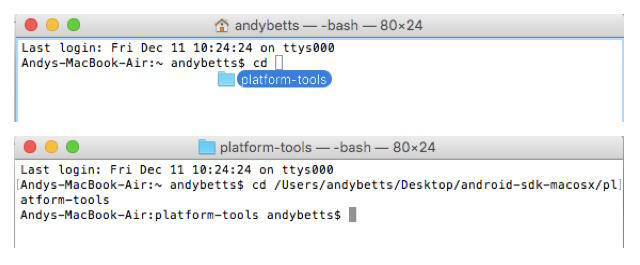
Öppna kommandoraden eller terminalen på din dator och skriv CD[mellanslag] dra sedan plattformsverktygsmappen till kommandotolken. Hit Enter.
(Detta ändrar katalogen som kommandoraden tittar på till den där Fastboot är lagrad. Utan detta steg måste du skriva in hela sökvägen till Fastboot-appen varje gång.)
- Skriv i Windows fastboot-enheter och tryck på Enter
- Skriv på Mac eller Linux ./fastboot-enheter och tryck på Enter
Du bör se en lista över enheter som är anslutna till din dator. Det kommer bara att finnas ett, och det kommer att anges med ett serienummer. Detta betyder att allt är bra.
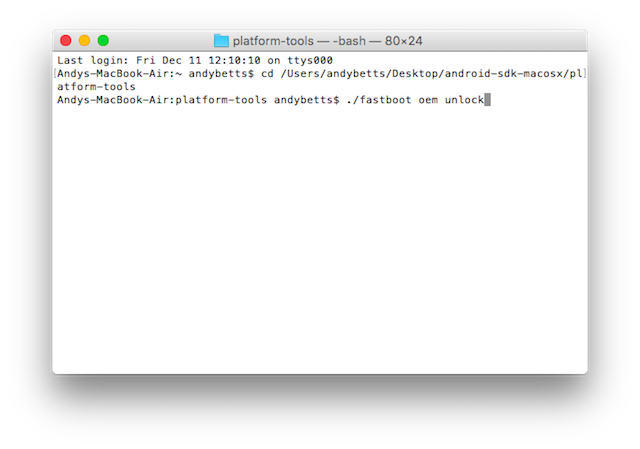
Gå till kommandoraden eller terminalen för att låsa upp startladdaren.
- Skriv i Windows fastboot oem lås upp och tryck på Enter
- Skriv på Mac eller Linux ./fastboot oem unlock och tryck på Enter
Det tar bara en sekund att slutföra. När du startar upp din telefon nu ser du en kort varning om att telefonen inte kan kontrollera om det finns korruption, vilket du kan ignorera. När Google-logotypen visas på skärmen finns det en olåst hänglåsikon under den.
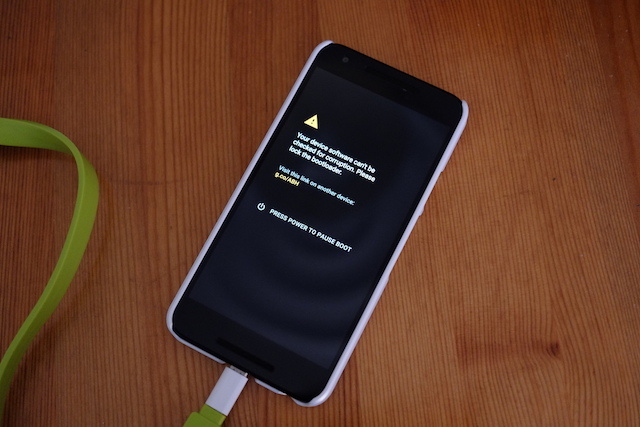
Du är nu redo att rota din Nexus.
Rot din Nexus
Nu när du har satt upp allt annat är rooting din Nexus 5X eller Nexus 6P en enkel process. Det handlar om att ladda ner och blinka två filer.
Steg 4: Ladda ner filerna
De filer du behöver är TWRP (en anpassad återhämtning Vad är rodd? Vad är anpassade ROM-skivor? Lär dig Android LingoHar du någonsin haft en fråga om din Android-enhet, men svaret hade en massa ord i den som du inte förstod? Låt oss dela upp den förvirrande Android-lingen för dig. Läs mer ) och SuperSU (appen som rotar telefonen). Du måste ladda ner rätt version för din telefon.
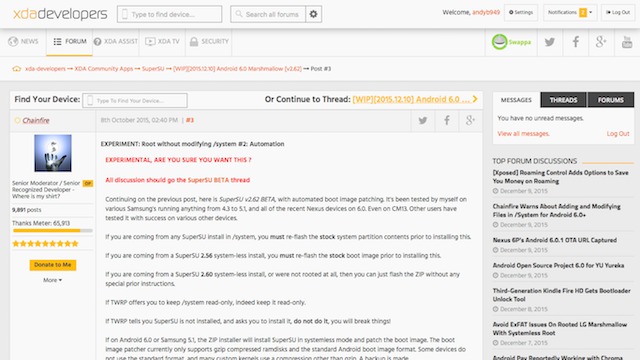
För Nexus 6P:
- ladda ner senaste versionen av SuperSU (den vi använde är 2,61)
- ladda ner TWRP för 6P. Välj den senaste versionen
För Nexus 5X:
- ladda ner senaste versionen av SuperSU (den vi använde är 2,62)
- ladda ner TWRP för 5X. Välj den senaste versionen
Versionsnumren kommer att ändras i framtiden när apparna uppdateras. Det är en bra idé att använda den senaste versionen som finns tillgänglig och SuperSU-versionerna före 2,60 fungerar inte med anvisningarna nedan. Vi har testat den här rootingprocessen med Android 6.0 och 6.0.1.
Steg 5: Flytta filerna till rätt plats
Kopiera TWRP-bildfilen till mappen plattformsverktyg på din dator där Fastboot-appen också är lagrad.
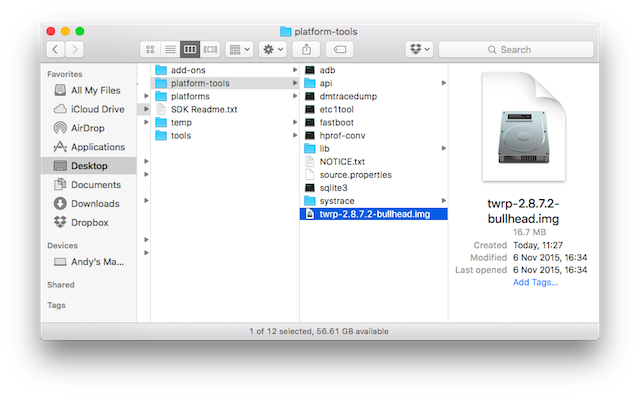
Kopiera zip-filen från SuperSU till den interna lagringen på din Android-telefon.
Steg 6: Flash TWRP
Det första steget i rooting är att flasha en anpassad återställning. Det här är TWRP-filen som du laddade ner.
En anpassad återställning är en liten programvara som gör att du kan utföra diagnos- och underhållsuppgifter på din telefon utan att starta om Android. Det är viktigt för alla Android-hackar, inklusive rooting, och blinkande anpassade ROM 12 skäl att installera en anpassad Android-ROMTror du att du inte behöver en anpassad Android-ROM längre? Här är flera skäl för att installera en anpassad Android ROM. Läs mer .
Starta din telefon i Fastboot-läge genom att hålla ner kraft och Sänk volymen nycklar tillsammans. Anslut din telefon till din dator med en USB-kabel.
Gå till kommandoraden eller terminalen på din PC och använd CD kommando för att ändra katalogen så att den pekar på mappen plattformsverktyg, som vi gjorde när du låste upp startlasteren.
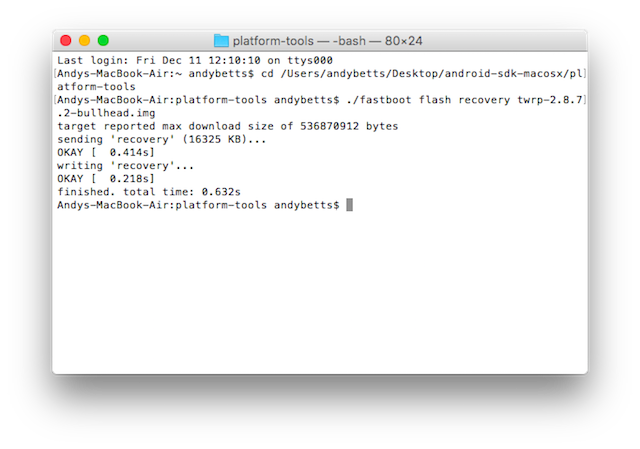
- Skriv i Windows fastboot flashåterställning [twrp-filnamn] .img och tryck på Enter
- Skriv på Mac eller Linux ./fastboot flash-återställning [twrp-filename] twrp.img och tryck på Enter
Vänta några sekunder tills jobbet är slut. Du kan nu starta om i TWRP.
Steg 7: Flash SuperSU
Nästa steg är att blinka SuperSU-zip-filen, som bör lagras på din telefon. Detta korrigerar startbilden, rotar telefonen och installerar SuperSU-appen som du kan använda för att hantera root-åtkomst inom Android.
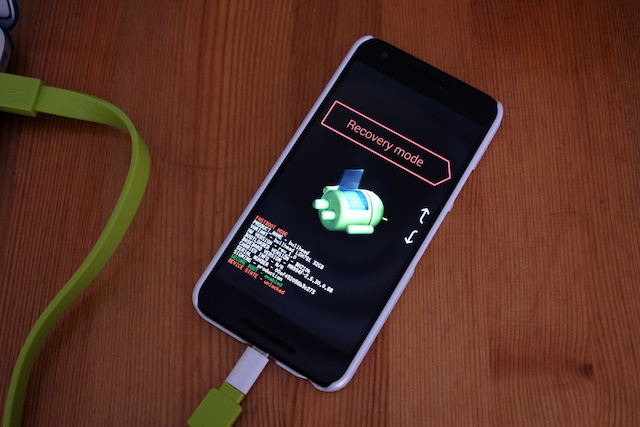
För att starta i TWRP från Fastboot-läge, tryck på Sänk volymen knappen två gånger så att Återställningsläge visas på skärmen. Tryck sedan på strömbrytaren.
TWRP laddas nu. Kran Installeraoch hitta SuperSU-zip-filen som du kopierade till telefonens lagring. Klicka på filen för att välja den.
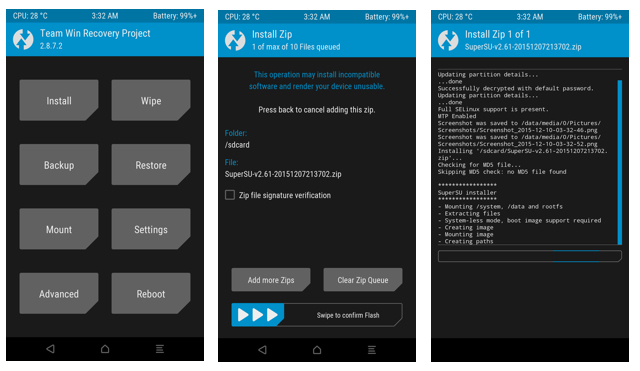
För att rota din telefon, dra fingret längs med reglaget som är märkt Svep för att bekräfta Flash.
Håll ett öga på skärmen för ytterligare instruktioner, även om det inte borde finnas. Vänta tills processen är klar och sedan kan du starta om telefonen.
Din Nexus är nu rotad.
Och du är klar!
När du har startat om telefonen ska du se att SuperSU-appen har installerats. Om du vill kontrollera att rooting fungerade kan du ladda ner en app som Rotkontroll från Play Store.
Alternativt kan du bara dyka rakt in med några av de bästa root-apparna Grönare för längre batteritid Få fantastisk batterilivslängd på Android 6.0 med en root-finjusteringDoze är Android Marshmallows bästa under-huven-funktionen, och den kan justeras om du har root-åtkomst. Läs mer , eller Xposed för ett enormt sortiment GravityBox mot XBlast: Vilken är den bästa Xposed-modulen för alla ändamål?Av de två fantastiska Xposed-modulerna för alla ändamål för att anpassa din rotade Android-enhet, vilket är bäst? Läs mer av tweaks och mods.
Har du förankrat din Nexus? Vilka är dina favoritrotappar? Hade du några problem? Låt oss veta i kommentarerna nedan.
Andy är en tidigare tryckt journalist och tidningsredaktör som har skrivit om teknik i 15 år. Under den tiden har han bidragit till otaliga publikationer och producerat copywritingarbete för stora teknikföretag. Han har också gett expertkommentarer för media och värd paneler vid branschevenemang.